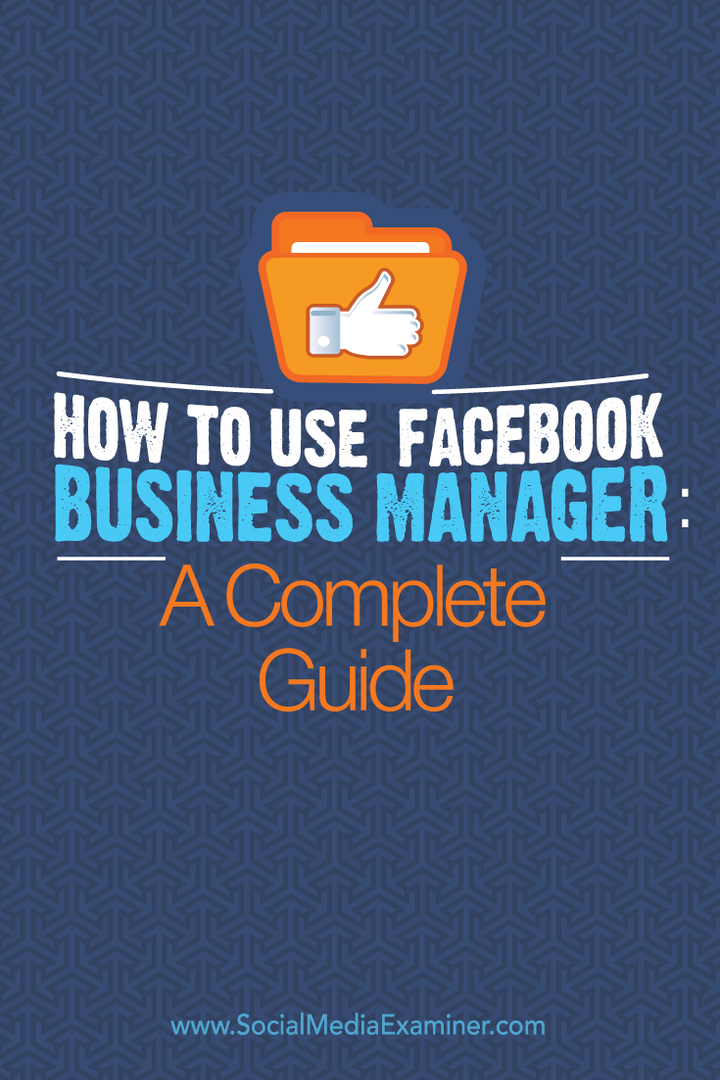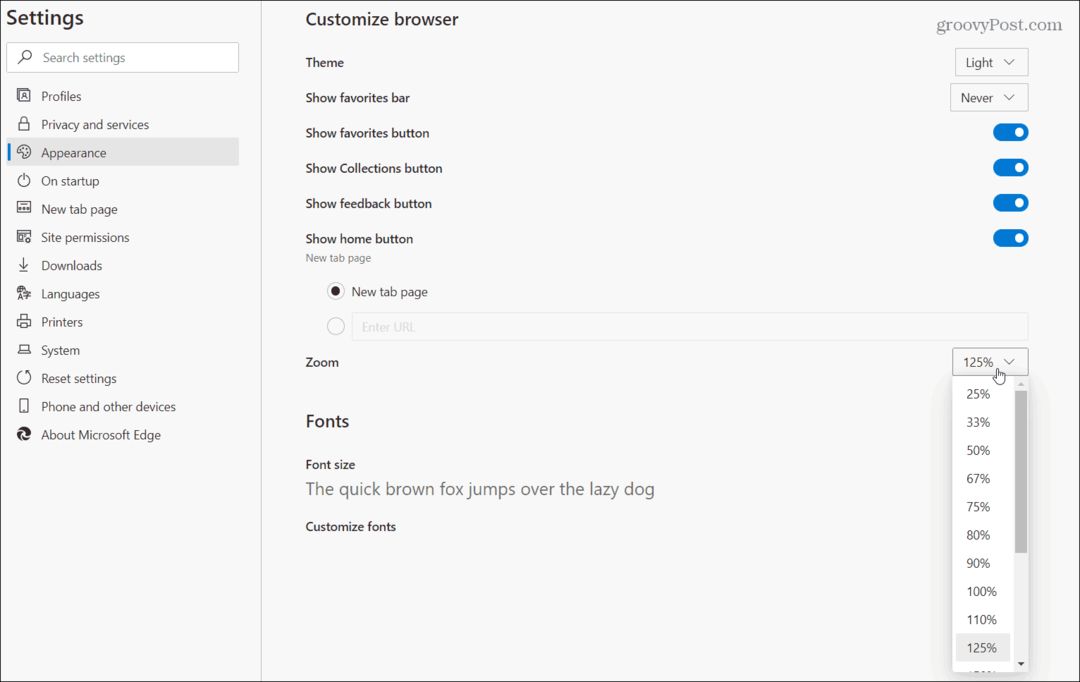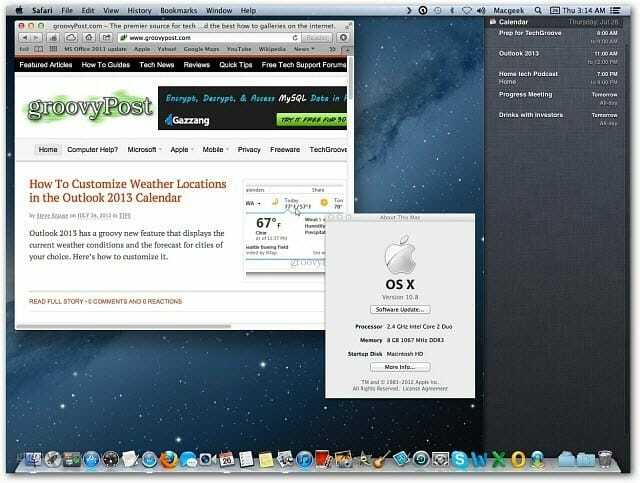A Facebook Business Manager használata: Teljes útmutató: Social Media Examiner
Facebook / / September 25, 2020
 Ismeri a Facebook üzleti menedzserét?
Ismeri a Facebook üzleti menedzserét?
Szeretné biztonságosabbá tenni Facebook-fiókjait?
Akár egy, akár több Facebook oldalt felügyel, a Facebook Business Manager mindent, amire szüksége van, egy központi helyre helyezi.
Ebben a cikkben megtudhatja, hogyan kell használja az Business Manager alkalmazást az oldalak, rendszergazdák, hirdetési fiókok és egyebek biztonságos kezeléséhez.
Miért érdemes használni a Facebook Business Manager-t?
A Business Manager használatának legjobb oka az koncentráljon a munkájára.
Amikor bejelentkezik az üzleti menedzserbe, a Facebook közvetlenül az üzleti eszközeihez kerül. Innentől kezdve hozzáférhet a oldalakat,Ads Manager,Power Editor és egyéb ügyek–kapcsolódó eszközöket anélkül, hogy látná a személyes hírcsatornáját vagy értesítéseit.
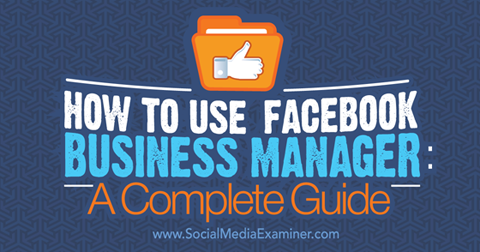
Az üzleti menedzser használatának második legjobb oka az tarts mindent szervezetten és biztonságosan. Ha egynél többet kezel Facebook oldal, hirdetési fiókot vagy más eszközt magának vagy ügyfeleinek, sok oda-vissza lehet eljutni egyik eszközről a másikra. Ennél is fontosabb, hogy nehéz felügyelni mindent, amihez Ön és mások hozzáférhetnek.
Az Business Manager segítségével gyorsan lásd az összes oldaladat, hirdetési fiókok, a szerepeket kijelölő emberek és még sok más. Ez különösen akkor hasznos, ha vissza kell vonnia a vállalkozása Facebook-eszközeihez való hozzáférést annak, aki már nem az Ön számára dolgozik. Ahelyett, hogy az összes üzleti eszközhöz kellene menned, hogy eltávolítsd az adott személyt, egyszerűen az Business Manager Emberek szakaszába lépsz, és egyetlen kattintással eltávolítod a hozzáférését mindenhez.
Ha már emberekről beszélünk, akkor az Business Manager alkalmazással nem kell barátkoznod olyanokkal, akikhez szerepeket rendelsz az oldaladhoz, a hirdetési fiókodhoz stb. Te egyszerűen használja az Business Manager alkalmazást kiosztani a szerepeket. Nekik soha nem kell látniuk a személyes profilodat, és neked sem.
Most, hogy tudja, miért érdemes az üzleti menedzsert használni, íme a dolgok, amiket megtehet vele.
Ha még nem ismeri az üzleti menedzsert, először beállít fiókja itt: business.facebook.com. Azután tegye a következő lépéseket.
# 1: Új üzleti eszközök létrehozása
Ha nem rendelkezik üzleti eszközökkel (oldalak, hirdetési fiókok és termékkatalógusok), amikor regisztrál az üzleti menedzserre, hozza létre azokat az Új hozzáadás menü segítségével.
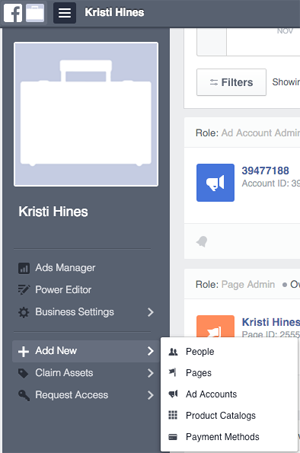
Ne feledje, hogy amikor az üzleti menedzseren belül hoz létre eszközöket, akkor nem közvetlenül a szokásos telepítővarázslóval hajtja végre. Például a hozzon létre egy új oldalt, neked kell lépjen az Üzleti beállítások menübe, és kattintson az Oldalak elemre. Azután kattintson az imént létrehozott oldalra. Innentől kezdve a szokásos varázslón keresztül teljesen eljuthat állítsa be új Facebook-oldalát.
# 2: Igényelheti üzleti eszközeit
A tulajdonában lévő üzleti eszközök (oldalak, hirdetési fiókok, alkalmazások stb.) Igényléséhez használja a Claim Assets menüt. Ezeket az eszközöket azonnal hozzáadjuk az üzleti menedzserhez, mivel Ön teljes mértékben ellenőrzi őket.

Ne feledje, hogy csak az Ön személyes tulajdonában lévő eszközöket szabad hozzáadnia az Business Managerhez, mivel csak egy üzleti menedzser igényelhet eszközt. Így ha egy ügyfél Facebook-oldalát igényli, akkor az ügyfele csak hozzáférést kérhet hozzá; maguk nem tudnák igényelni. Ehelyett hozzáférést kell kérnie az ügyfél oldalához, hirdetési fiókjához vagy más eszközhöz.
Ezt rendkívül fontos megjegyezni a hirdetési számlák igénylésénél. Míg az oldalak eltávolíthatók az Business Managerből, a hirdetési fiókok nem. Így nem szeretne olyan fiókot igényelni, amely nem Öné.
Ha érdekelne egy saját Instagram-fiókjának igénylése egy oldalra vagy hirdetési fiókra reklámozás az üzleti menedzseren keresztül, ezt az Üzleti beállítások menüben teheti meg az Instagram-fiókokra kattintva. Ezután kattintson a jobb felső sarokban található Új Instagram-fiók igénylése gombra a folyamat megkezdéséhez.
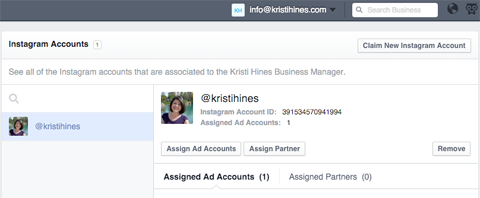
Megjegyzés: Erre a lépésre már nincs szükség, ahogy teheti hirdetni az Instagram-on keresztül Ads Manager.
# 3: Hozzáférés kérése mások tulajdonában lévő üzleti eszközökhöz
Ha nem egy eszköz (oldal, hirdetési fiók vagy termékkatalógus) tulajdonosa, használja a Hozzáférés kérése menüt hogy felvegye őket az üzleti menedzseréhez.
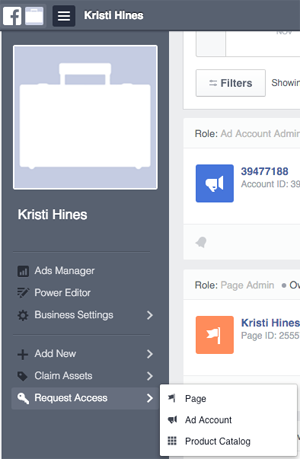
Mielőtt ezeket az eszközöket hozzáadná az üzleti menedzserhez, a jelenlegi tulajdonos vagy rendszergazda jóváhagyására van szükség. Ne feledje, hogy a Facebook néha korlátozza az igényelhető eszközök számát, amíg néhány tulajdonos és adminisztrátor jóváhagyja a kéréseit.
Ne feledje, hogy ezt az opciót kell használnia, ha ügyfelek vagy más eszközök kezelését kezeli.
# 4: Az összes üzleti eszköz kezelése
Miután létrehozott, igényelt és kért üzleti eszközöket, az Business Manager segítségével kezelheti azokat. Amikor te jelentkezzen be az üzleti menedzserbe, te áttekintést kaphat az egyes eszközök elemzéséről.
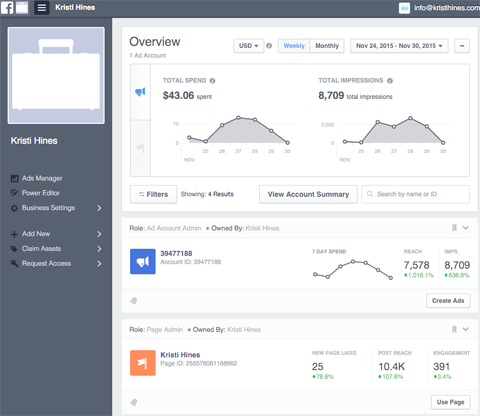
Innentől képes vagy használja az Üzleti beállítások menüt a következő eszközök eléréséhez.
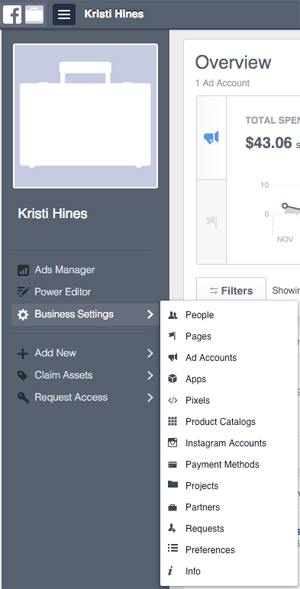
Oldalak
Kattintson az Oldalak elemre az összes hozzáférhető oldal listájának megtekintéséhez az üzleti menedzseren belül. Válasszon egy adott oldalt az adott oldal további részleteinek és opcióinak megtekintéséhez.
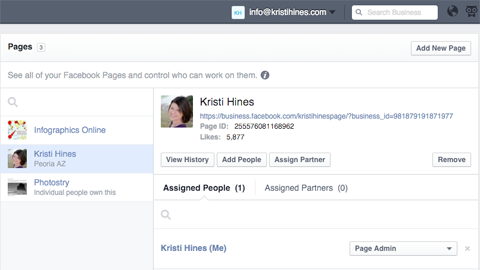
A gombok megadják a lehetőségeket megtekintheti annak előzményeit, amikor az oldal hozzá lett adva az Business Managerhez, és amikor az emberek vagy a partnerek szerepeket rendeltek hozzá, vegyen fel embereket vagy rendeljen partnereket az oldalához (mindkettőt a következő szakaszokban részletesen megvitatjuk), és távolítsuk el az oldalt az Business Managerből.
Kattintson az oldal linkjére az oldal neve alatt megtekintheti és szerkesztheti oldalát.
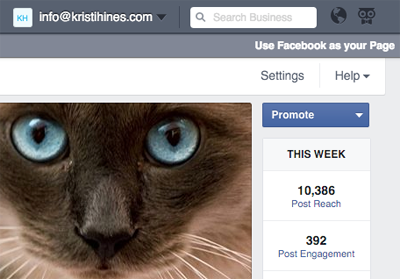
Innen lehetősége van tegye az oldalára oldalaként, megtekintheti az üzeneteit, lásd az értesítéseket, tekintsd át a Betekintés, menetrend hozzászólások a Publishing Tools alkalmazással, elérheti az oldal beállításait, hirdesse oldalát, lendület posztokat a faladon, módosít fülek és több.
Két lehetőséged van, ha a Facebookot akarod használni oldalként. Kattintson a jobb felső sarokban található linkre a Facebook használata oldalként. Alternatív megoldásként kattintson az Oldalsó hírcsatorna elemre a bal oldali sáv mezőben, hogy az Business Manager kívül kerüljön.
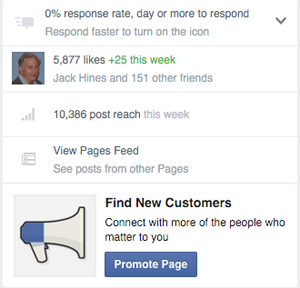
Ez lehetővé teszi megtekintheti az oldalához tetszett oldalak frissítéseinek hírcsatornáját, kommentálja ezeket a frissítéseket és keressen új oldalakat, amelyek tetszenek az üzleti menedzser oldalának.
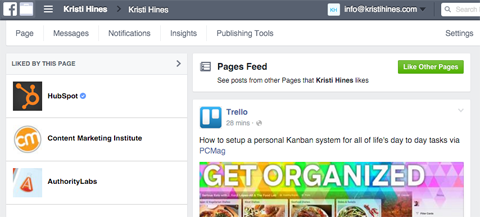
Az oldalként történő interakciónak ez a lehetősége az Business Managerben tart és tisztább felülettel rendelkezik. A zöld, mint a többi oldal gombbal új oldalakat találhat, amelyek tetszenek az oldalának.
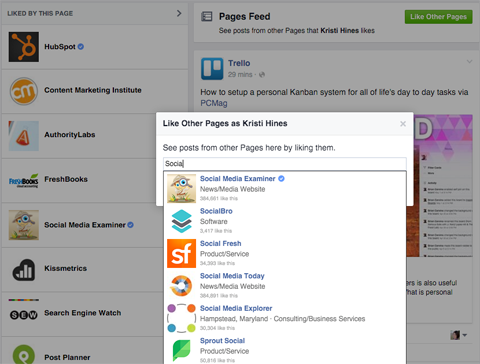
Hirdetésfiókok
Ha csak egy hirdetési fiókja van az üzleti menedzserben, kattintson a menüben az Ads Manager vagy a Power Editor linkekre a hirdetési fiókja adott területeinek eléréséhez.
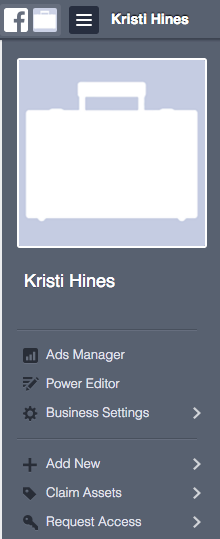
Ha egynél több hirdetési fiókja van az Business Managerben, vagy személyeket szeretne rendelni, vagy partnereket szeretne hozzáadni a hirdetési fiókjához, lépjen az Üzleti beállítások menübe, és kattintson a Hirdetési fiókok elemre. Azután válassza ki a kezelni kívánt hirdetési fiókot.
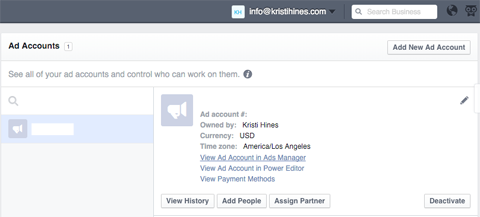
Használja a gombokat megtekintheti annak előzményeit, hogy mikor adták hozzá a hirdetési fiókot az Üzleti Menedzserhez, és mikor osztottak meg szerepeket az emberek vagy partnerek számára az üzleti menedzseren belül. Azt is megteheti Adjon hozzá személyeket vagy rendeljen partnereket az oldalához (mindkettőt a következő szakaszokban részletesen megvitatjuk), vagy inaktiválja a hirdetési fiókot az Business Manager részéről.
Szerezzen YouTube marketing képzést - online!

Javítani szeretné elkötelezettségét és értékesítését a YouTube-on? Ezután csatlakozzon a YouTube marketing szakértők legnagyobb és legjobb összejöveteléhez, amikor megosztják bevált stratégiáikat. Lépésről lépésre élőben kapja meg az összpontosítást YouTube stratégia, videók készítése és YouTube hirdetések. Legyen vállalata és ügyfelei YouTube-marketinghőse, amikor olyan stratégiákat valósít meg, amelyek bizonyított eredményeket érnek el. Ez egy élő online képzési esemény a barátaidtól a Social Media Examiner-nél.
KATTINTSON IDE A RÉSZLETEKHEZ - AZ AKCIÓ SZEPTEMBER 22-NEK VÉGE!Nak nek megtekintheti és használhatja az Ads Manager alkalmazást, Power Editor vagy fizetési módok a hirdetési fiókhoz, kattintson a hirdetési fiók adatai alatt található linkekre.
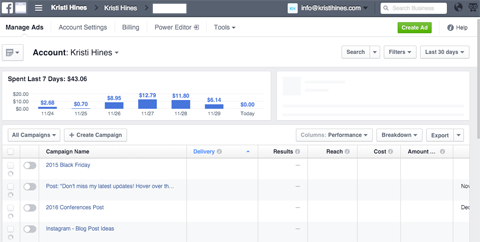
Alkalmazások
Létrehozott-e bármilyen alkalmazást a Fejlesztők szakasz a Facebook az Ön vállalkozásához? Felveheti őket az üzleti menedzserbe, és onnan kezelheti őket.
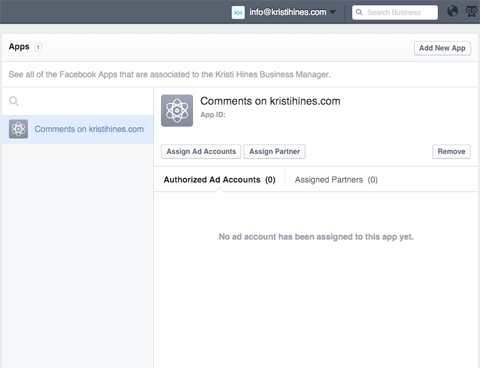
Egyszerűen ragadja meg az alkalmazásazonosítót a Saját alkalmazások oldal alkalmazás hozzáadásához.
Képpontok
Ha megvan a új Facebook pixel a hirdetési fiókokhoz itt találja őket. Szerkessze az egyes hirdetési fiókokat‘s egyesületek és partnerek szükség szerint.
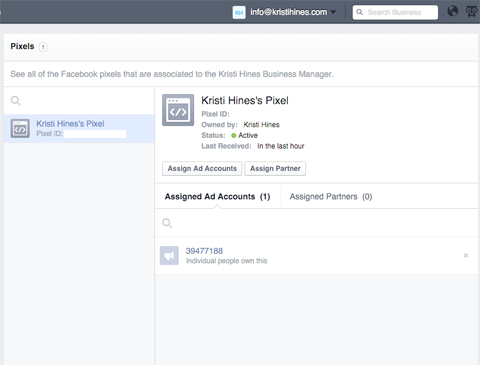
Ne feledje, hogy minden Facebook-hirdetésfióknak csak egy pixelje lehet remarketing és konverziókövetés céljából.
Termékkatalógusok
Bármi termékkatalógusok az Ön vállalkozása számára ebben a szakaszban szerepel. Hozzon létre új termékkatalógusokat és kezelje a meglévő katalógusokat ebből a nézetből is.
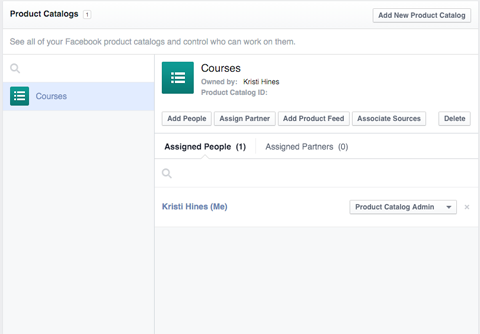
Adj hozzá embereket, jelölje ki a partnereket, adjon hozzá termékcsatornát, társult források (Facebook pixelek) és termékkatalógusok törlése, szükség szerint.
# 5: Jelöljön ki személyeket vagy adjon hozzá partnereket
Amikor másoknak hozzáférést biztosít az üzleti eszközökhöz, például oldalakhoz és hirdetési fiókokhoz, lehetősége van személyeket kijelölni vagy partnereket hozzáadni.
Itt van, hogyan kell értsd meg a különbséget:
- Az emberek olyan személyek, akik hozzáférést biztosítanak az üzleti eszközökhöz. Például, ha Facebook-tanácsadóval dolgozik, akkor az adott személynek megadna egy konkrét adatot szerepkör az oldalakhoz, hirdetési fiókokhoz és egyéb eszközökhöz való hozzáféréshez, ha azok kezeléséhez szükséges a email.
- A partnerek olyan vállalkozások, amelyek hozzáférést biztosítanak az üzleti eszközökhöz. Például, ha ügynökséggel dolgozik, akkor az ügynökségnek meghatározott szerepet adna az oldalak, a hirdetési fiókok és egyéb eszközök eléréséhez. Adja hozzá őket a Business Manager azonosítójukon keresztül. Az ügynökség ezután az alkalmazottaknak meghatározott szerepeket rendelne az oldalakhoz, a hirdetési fiókokhoz és egyéb eszközökhöz való hozzáféréshez, ha szükséges, ezek kezeléséhez.
Hozzárendelje az Embereket
Az emberek hozzárendeléséhez használja az Új hozzáadása menüt, és kattintson az Emberek elemre.
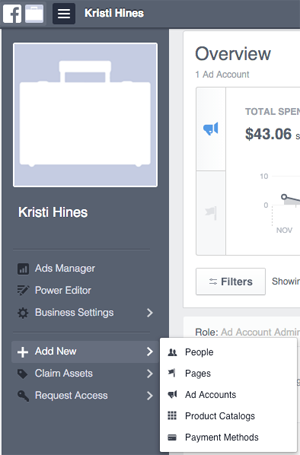
A következő képernyőn: írja be a személy e-mail címét szeretne hozzáférést biztosítani üzleti eszközeihez. Használja a szerepkörök meghatározását válassza ki, hogy alkalmazottként vagy rendszergazdaként kell-e hozzáadni.
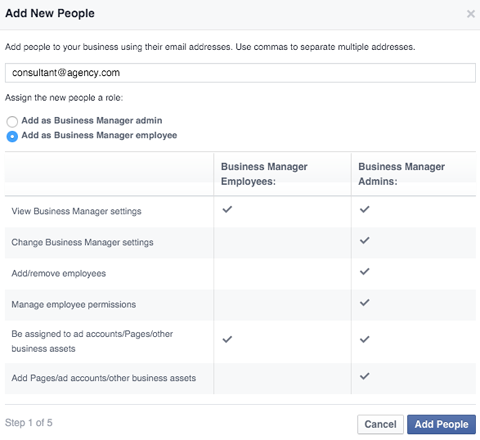
Miután rákattint az Emberek hozzáadása gombra, a rendszer kéri jelölje be az oldalak melletti jelölőnégyzeteket, hirdetésfiókok és egyéb eszközök, amelyeket kezelni kíván. Minden eszköznél képes lesz rá hozzárendelhet bizonyos szerepeket a legördülő menü segítségével, amely megjelenik, amikor bejelöli a mellette lévő négyzetet. Válassza a Tudnivalók a szerepekről lehetőséget, hogy meghatározást kapjon az egyes szerepkörökről.
Ha nem szeretne egy adott eszközt hozzárendelni egy adott csoporthoz, akkor használja a jobb alsó sarokban található Ugrás gombot.
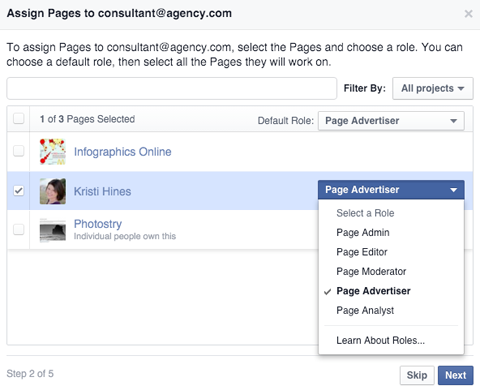
Menjen a Vállalkozás beállításai menübe, és kattintson az Emberek elemre, hogy mindenkit láthasson, aki hozzáfér az üzleti eszközeihez. Innentől kezdve törölje a meghívókat, előzmények megtekintése, eszközöket rendelhet és embereket távolíthat el, szükség szerint.
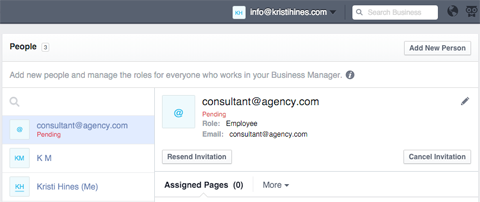
Partnerek hozzáadása
Partnerek hozzáadásához menjen ahhoz az üzleti eszközhöz, amelyet hozzá kíván rendelni, például a Facebook oldal, és kattintson a Partner hozzárendelése gombra.
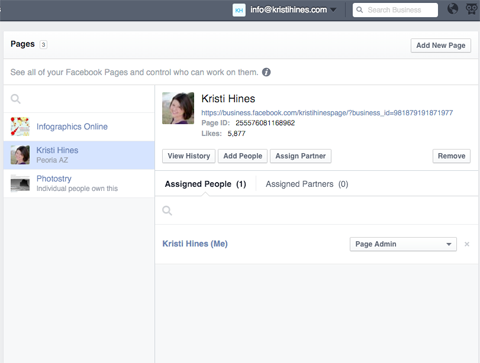
Ezután a rendszer kéri adja meg a partnert‘s Business Manager azonosító, amelyet meg kell szereznie tőlük. Adja meg partnerét‘s szerepe a következő képernyőn.
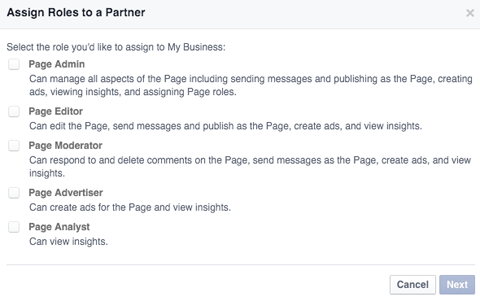
A partner felvétele után lépjen az Üzleti beállítások menübe, és kattintson a Partnerek elemre, hogy megnézze, mely partnerek férnek hozzá az üzleti eszközökhöz. Itt kell eltávolítani őket, ha szükséges.
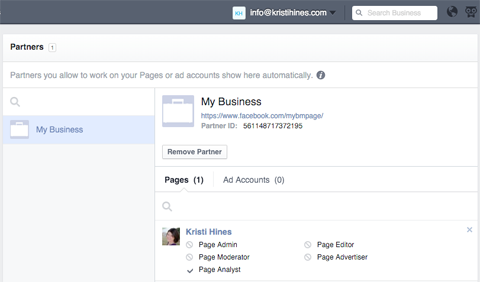
Alternatív megoldásként az emberek és a partnerek szerepeinek szerkesztéséhez keresse fel az üzleti eszközt. Kattintson a Hozzárendelt emberek vagy partnerek fülekre, hogy megtalálja a szerepeik szerkesztésének lehetőségeit.
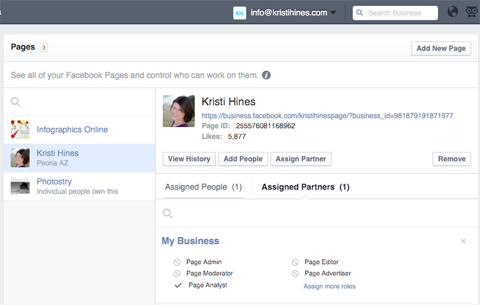
# 6: Üzleti eszközök szervezése projektekbe
Ha sok oldala és egyéb eszköze van az üzleti menedzserben, akkor a Projektek használatával érdemes őket rendezni. Ezt csináld meg, menjen az Üzleti beállítások menübe, és kattintson a Projektek elemre. Egyszer ott, adjon hozzá egy új projektet és oldalakat rendelni, hirdetési fiókok, termékkatalógusok, Instagram fiókok és alkalmazások a projekthez.
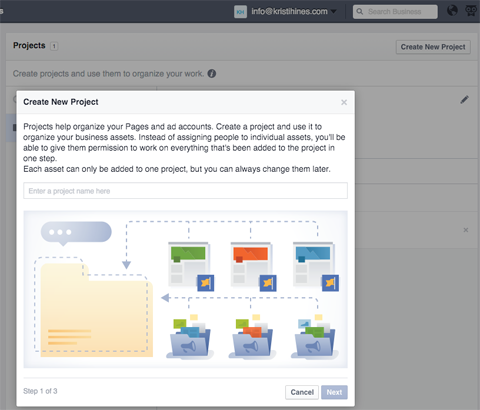
Vegye figyelembe, hogy minden oldalnak és hirdetési fióknak csak egy projektje lehet. Ha átszervezésre van szükség, az eszközök eltávolíthatók az egyik projektből, és hozzáadhatók a másikhoz.
Projektekre nincs szükség. Ezek azonban jól jöhetnek, ha hatalmas listája van az oldalaknak vagy a hirdetési fiókoknak, amelyeken keresztül embereket vagy partnereket rendelhet, mivel projektenként szűrhet.
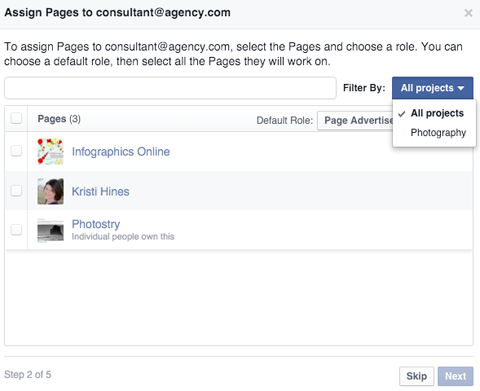
# 7: Tallózás a további opciók között
Noha áttekintettük az üzleti menedzser főbb funkcióit, íme néhány további felfedezendő funkció.
Navigációs menü
Az üzleti menedzser jobb felső sarkában látni fogja az e-mail címet, amelyet az üzleti menedzserre való regisztrációhoz használt. Kattintson erre hogy megtalálja a lehetőséget, hogy visszatérjen a személyes profiljára. Ez lehetővé teszi megtekintheti személyes hírcsatornáját és értesítéseit, vagy kijelentkezhet a Facebookból.
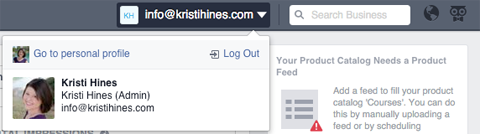
A Business Manager nézetben található keresőmező és értesítési gömb lehetővé teszi kereshet az üzleti eszközei között, és csak az Business Manager-en belül láthatja az értesítéseket az eseményekről. Ha támogatásra van szüksége, kattintson a jobb oldali bagoly ikonra a Súgó megnyitásához, kérjen hirdetői támogatást vagy jelentse a problémát.
fizetési módok
Az Üzleti beállítások menüben kattintson a Fizetési módok elemre adjon hozzá hitelkártyákat bizonyos hirdetési fiókokhoz.
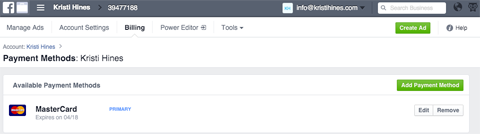
Megosztott bejelentkezések
Az Business Manager ezen funkciója megszűnik. Az Business Managerben megosztott bejelentkezési adatokkal rendelkező felhasználóknak meg kell adniuk frissítés Business Manager-re.
Kérések
Ha valaki az egyik üzleti eszköz igénylését vagy hozzáférését kéri, akkor az az Üzleti beállítások menü Kérések részében jelenik meg.
preferenciák
Nak nek e-mailes értesítéseket kap az adott üzleti menedzserről–kapcsolódó események, konfigurálja ezeket a beállításokat a Beállítások alatt, az Üzleti beállítások menüben.
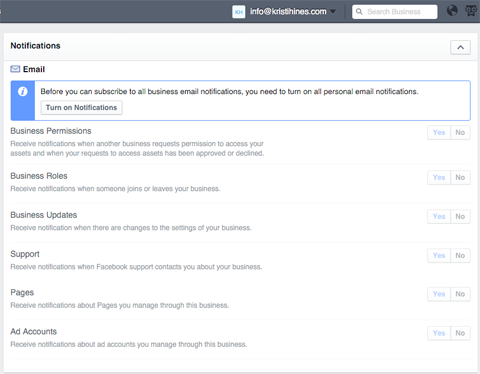
Info
Lépjen az Üzleti beállítások menü Információ eleméhez a szerkessze a vállalkozás nevét, elsődleges oldal kiválasztása, keresse meg Business Manager azonosítóját adni másoknak partneri hozzáférésért, kérjen biztonsági kód elérést és konfigurálja az egyéb beállításokat.
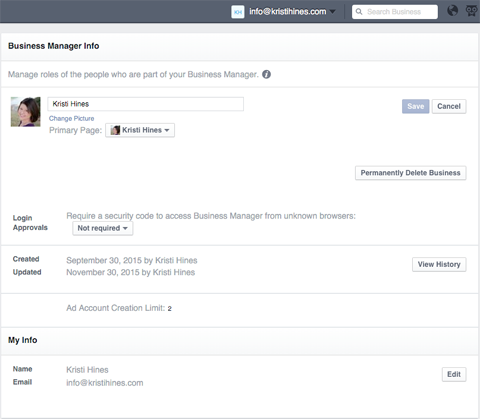
Ha a Facebook üzleti eszközeinek kezelésére jobb módszereket keres, akkor az Üzleti menedzser remek lehetőség.
Mit gondolsz? Használja az Business Manager alkalmazást oldalaihoz, hirdetési fiókjaihoz és egyéb eszközeihez? Hogyan működik az Ön számára? Kérjük, ossza meg tapasztalatait és tippjeit a megjegyzésekben.